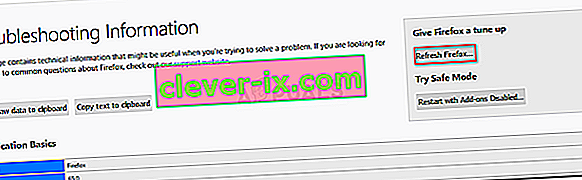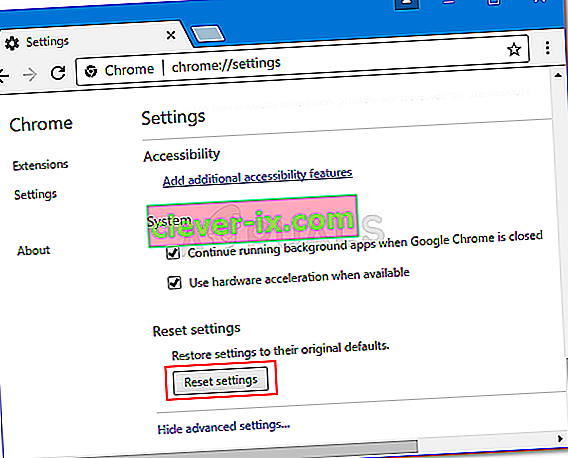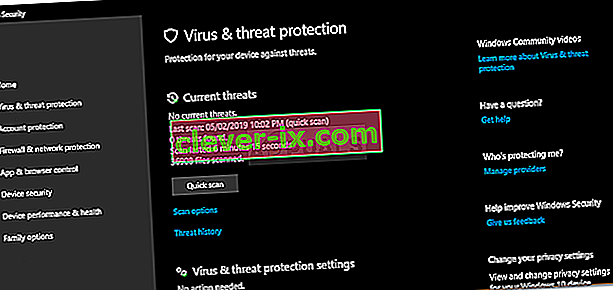Hvis du kommer over feilmeldingen ' Systemene våre har oppdaget uvanlig trafikk fra datanettverket ditt ' mens du søkte på noe på Google, har du brukt det for raskt. Vel, dette skjer når Google-systemene tror at forespørslene som sendes blir gjort automatisk av en robot eller et virus. I utgangspunktet, når du søker etter noe på Google, er det du gjør å sende forespørsler til serverne som deretter svarer på ditt respektive spørsmål. Når forespørslene sendes for raskt, blir du imidlertid stoppet av den nevnte feilmeldingen.

Feilmeldingen kan skyldes en rekke faktorer som vi vil diskutere i detalj nedenfor, men bare for å gi deg grunnleggende innsikt, kan det skyldes VPN-tilkoblingen din, nettleserkonfigurasjon osv. Det er viktig å merke seg at feilen meldingen betyr ikke at Google sporer aktiviteten din eller holder oversikt over nettverket ditt, men det er bare en antagelse fra Google-systemene.
Hvis du ikke allerede vet det, betyr automatisk trafikk at forespørslene som sendes til Google-systemene gjøres ved hjelp av automatiserte verktøy osv. Slike forespørsler anses å være automatiserte av Google. Feilmeldingen dukker opp for å forhindre slik trafikk.
Merk: Hvis du bruker Google Søk i høy frekvens, er denne feilmeldingen normal, og du bør bruke recaptcha for å bekrefte identiteten din. Hvis du ikke utfører slike søk og fremdeles får feilmeldingen, fortsett nedenfor.
Hva forårsaker feilmeldingen 'Våre systemer har oppdaget uvanlig trafikk fra datanettverket ditt'?
Vel, som vi har nevnt ovenfor, kan denne feilen skyldes en rekke faktorer. Disse faktorene inkluderer -
- VPN-tilkobling: De fleste mennesker får vanligvis se feilmeldingen når de bruker en VPN-tilkobling. En slik sak er ganske vanlig, og du må bare koble fra VPN-en din for å løse problemet.
- Ondsinnet innhold på systemet ditt: I noen tilfeller kan feilmeldingen skyldes noe ondsinnet innhold på systemet ditt. Sjansene for en slik sak er ganske enkle, men det er fortsatt en mulighet.
- Nettleserkonfigurasjon: Nettleseren du bruker for å få tilgang til nettstedet og utføre søkene dine, spiller også en viktig rolle i utløsingen av feilmeldingen. I noen tilfeller kan tredjepartsutvidelser du har lagt til i nettleseren din være den ansvarlige parten.
- Nettverkstilkobling: Nettverkstilkoblingen din kan til tider også utløse feilmeldingen. Hvis du bruker et offentlig nettverk, kan feilmeldingen ha blitt generert på grunn av trafikken fra andre enheter.
Nå som du er klar over de mulige årsakene til feilmeldingen og hva den betyr, vil vi komme inn på løsningene. Du kan implementere følgende reparasjoner for å isolere problemet.
Løsning 1: Koble fra VPN
Hvis du brukte en VPN-tilkobling mens feilmeldingen dukket opp, bør du prøve å koble fra VPN-en din og deretter se om den løser problemet. Virtuelle private nettverk forårsaker ofte slike problemer mens du søker etter på Google. Hvis du vil at feilmeldingen skal være borte, må du slutte å bruke VPN-tilkoblingen.

Løsning 2: Tilbakestill nettleser
Nettleserinnstillingene dine kan også utløse slike problemer på grunn av tredjeparts tilleggsprogrammer installert osv. I et slikt tilfelle må du tilbakestille nettleseren din for å få standardkonfigurasjonen.
Slik tilbakestiller du Mozilla Firefox :
- Trykk på Alt -knappen for å aktivere menylinjen.
- Klikk på Hjelp og velg deretter Feilsøkingsinformasjon .
- Klikk på ' Oppdater Firefox ' for å tilbakestille Firefox.
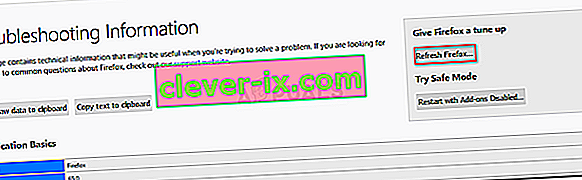
Hvis du bruker Google Chrome , kan du tilbakestille det ved å gjøre følgende:
- Klikk på menyknappen (3 prikker) øverst til høyre i Google Chrome.
- Gå til Innstillinger og klikk deretter Vis avanserte innstillinger nederst.
- Klikk på knappen " Tilbakestill innstillinger " for å tilbakestille nettleseren.
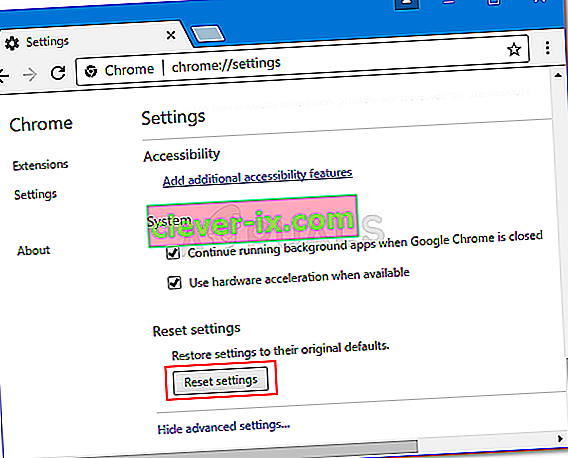
Løsning 3: Start systemet og ruteren på nytt
Hvis løsningene ovenfor ikke løser feilmeldingen for deg, kan du prøve å isolere problemet ved å starte systemet på nytt. Hvis problemet vedvarer selv etter omstart, kan du gå til å starte ruteren på nytt. Å starte ruteren på nytt vil mest sannsynlig omgå problemet.
Løsning 4: Utfør skadelig programvare
Som vi har nevnt, kan feilmeldingen sjelden skyldes noe ondsinnet innhold på systemet ditt. I et slikt tilfelle bør du utføre en skanning ved hjelp av Windows Defender eller et hvilket som helst tredjeparts antivirusprogram som du har installert på systemet ditt. Hvis det er funnet noe virus, vil Windows Defender eller antivirus fra tredjepart ta seg av det, og problemet ditt bør løses. Gjør følgende for å utføre en skanning ved hjelp av Windows Defender:
- Trykk på Windows-tasten + I for å åpne Innstillinger .
- Skriv inn ' Virus og trussel ' i søkefeltet, og trykk deretter på Enter .
- Når du er der, klikker du bare på Hurtigskanning for raskt å søke etter skadelig innhold.
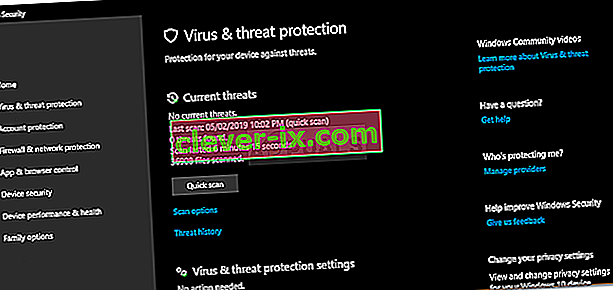
- Du kan også utføre en full skanning ved å klikke Skannealternativer og velge Full skanning der.